Содержание
- Отключение платежного профиля
- Как удалить банковскую карту из Google Play
- Удаление платежной системы через компьютер
- Видео-инструкция
- Другие способы оплаты
- Как изменить способ оплаты при покупке
- Изменяем способ оплаты в момент покупки
- Как изменить способ оплаты
- Как удалить способ оплаты
- Как добавить резервный способ оплаты подписок
- Карта не удаляется
Отключение платежного профиля
Если пользователю необходимо полностью удалить свой платежный аккаунт Google, то вся история совершенных операций, а также данные для выполнения оплаты будут стерты из сервиса.
Внимание: Функция восстановления профиля отсутствует.
После отключения учетной записи юзеру станет недоступен весь системный функционал:
- совершение покупок в сервисных центрах;
- оплата покупок в Google Play;
- отправка и запрос денежных переводов Google Pay Sent и Gmail;
- хранение сведений о подарочных сертификатах и бонусных программах, а также данных для совершения транзакций;
- просмотр истории операций.
Если пользователю снова будет необходимо оплачивать покупки в сервисах Гугл или получить от них средства, то ему потребуется создать новый аккаунт. Для этого необходимо выполнить транзакцию через одну из подсистем.
Рекомендация: Если юзера волнует вопрос безопасности одного из вариантов оплаты, можно просто удалить его. В этом случае пользователь сможет и дальше использовать другие транзакционные методы, а история операций будет сохранена.
Если у юзера несколько платежных аккаунтов, то при закрытии удалится тот, который был использован в последний раз. Поэтому лучше сначала выбрать нужный профиль. Для этого необходимо:
- Войти в центр совершения транзакций Гугл.
- Выбрать учетную запись для удаления.
- Использовать инструмент для удаления профиля.
Если же пользователь имеет лишь одну учетную запись, то ее удаление возможно только с правами администратора.
Как убрать карту из «Гугл Плей» подробно разъяснено ниже.
Как удалить банковскую карту из Google Play

СложностьЛегкоВремя1 минута
В инструкции пошагово будет описан процесс удаления привязанной карты от отключения подписок Google Play.
Шаг 1 из 17
Убедимся, что интернет в телефоне подключен. Заходим в Play Market.

Шаг 2 из 17
Нажимаем на кнопку «Меню».

Шаг 3 из 17
Выбираем пункт «Способы оплаты».

Шаг 4 из 17
Теперь нажимаем «Другие настройки платежей».

Шаг 5 из 17
Перед нами страница с привязанными картами. Здесь может быть указана, как одна карта, так несколько. Выбираем ту, что нужно удалить.

Шаг 6 из 17
Видим системное сообщение о добавлении банковской карты. Это говорит о том, что есть подписки. Чтобы удалить карту, их нужно отменить.

Шаг 7 из 17
Снова выходим на рабочий стол и открываем Play Market.

Шаг 8 из 17
Нажимаем «Меню».

Шаг 9 из 17
Выбираем «Подписки».

Шаг 10 из 17
Откроется список подписок. В нашем случае одна. Нажимаем на неё.

Шаг 11 из 17
Опускаемся вниз страницы, находим пункт «Отменить подписку».

Шаг 12 из 17
Указываем причину и подтверждаем действие.

Шаг 13 из 17
Снова нажимаем «Отменить подписку».

Шаг 14 из 17
Подписка отменена. Если их несколько, повторяем процедуру, пока не будут отменены все.

Шаг 15 из 17
Удаляем карту.

Шаг 16 из 17
Подтверждаем действие.

Шаг 17 из 17
Карта удалена. Если нет подписок, то карта удалится сразу. При этом, если подписка уже оплачена, то ее действие продолжится независимо от привязки карты, до истечения своего срока.

Удаление платежной системы через компьютер
Отвязать банковскую карту от Google Play можно через ПК или мобильное устройство. В первом случае ненужная платежная система отвязывается следующим образом:
- Откройте любой браузер, имеющийся на компьютере, и войдите на страницу сервиса платежей Гугу Плэй payments.google.com.
- Произведите авторизацию в системе. Для этого в соответствующем окне введите адрес электронной почты, используемой в качестве логина к вашей учетной записи, и пароль.
- В левом столбце кликните мышкой по строке «Способы оплаты».

- Перед вами высветятся все кредитные и дебетовые карты, привязанные к вашему аккаунту. Выберите 1 способ оплаты, который вы хотите убрать, и нажмите «Удалить». В приведенном примере мы хотим избавиться от второй привязки (Mastercard), срок действия которой уже давно истек.

- Подтвердите проводимые действия, кликнув «Ок».
Если вместо удаленной платежной системы вам требуется привязать к Google Play другой метод расчета, то в окне «Способы оплаты» следует нажать «Добавить», а затем заполнить соответствующую форму с указанием реквизитов банковского продукта.
Реклама Следует отметить, что если в качестве платежной системы к вашему профилю был привязан Google кошелек, то избавиться от него описанным способом не получится. Вы можете только обнулить данный кошелек или перевести имеющиеся на нем средства на банковский счет.
Видео-инструкция
Другие способы оплаты
Помните, что для совершения оплаты можно привязать не только банковскую карту. Здесь также можно спокойно использовать PayPal. Преимущество данного метода – PayPal является всего лишь посредником, к которому уже спокойно можно прикрепить свою карту. При необходимости карту от аккаунта PayPal можно позже отвязать, а в Google Play способ оплаты сохранится. Единый способ оплаты и контроля за картами может и в дальнейшем в других местах сыграть хорошую службу.
Берегите свои платежные данные и храните их в безопасности. Доверяйте только проверенным сервисам, а при необходимости не бойтесь удалять свои платежные реквизиты. Google Play – это как раз один из тех сервисов, который позволяет это делать довольно легко.
Как изменить способ оплаты при покупке
- Откройте приложение «Google Play Маркет»
на телефоне или планшете Android. - Перейдите на страницу с описанием платного контента.
- Нажмите на цену и проверьте разрешения для приложения.
- Коснитесь стрелки вниз
под названием приложения
Способы оплаты . - Выберите или добавьте способ оплаты.
- Оплатите покупку.
Примечание. Способы оплаты, которые вы добавляете при покупке, сохраняются в вашем аккаунте.
Как изменить способ оплаты в Android TV
- Откройте приложение «Google Play Маркет»
на устройстве Android TV. - Перейдите на страницу с описанием платного контента.
- Нажмите на цену
Способы оплаты . - Выберите один из существующих способов оплаты.
- Оплатите покупку.
Примечание. Способы оплаты, которые вы добавляете при покупке, сохраняются в вашем аккаунте.
Изменяем способ оплаты в момент покупки
Необходимо совершить срочную покупку, но имеете в своем распоряжении несколько карт? Не успели отредактировать нужный счет? В таких случаях всегда можно оплатить приобретение актуальной карточкой, не тратя при этом много времени и умений.
Переходим в Google Play, открываем страницу продукта, который хотим купить. Кликаем на стрелочку возле цены и заходим в «Способы оплаты». Выбираем актуальную карточку или добавляем новую, после завершаем покупку. Все просто.
Как изменить способ оплаты
- Откройте приложение «Google Play Маркет»
на телефоне или планшете Android. - Нажмите на значок меню
Способы оплаты
Другие настройки платежей. - При необходимости войдите в аккаунт на странице pay.google.com.
- Под выбранным способом оплаты нажмите Изменить.
- Внесите изменения.
- Нажмите Обновить.
Как удалить способ оплаты
- Откройте приложение «Google Play Маркет»
на телефоне или планшете Android. - Нажмите на значок меню
Способы оплаты
Другие настройки платежей. - При необходимости войдите в аккаунт на странице pay.google.com.
- Под выбранным способом оплаты нажмите Удалить
Удалить.
Способ оплаты будет удален из аккаунта Google.
Как добавить резервный способ оплаты подписок
В аккаунте Google Play можно добавить резервный способ оплаты для отдельных подписок. Он будет использоваться, если не удастся списать средства с основного счета. Вы можете удалить резервный способ оплаты в любой момент.
- Откройте приложение «Google Play Маркет»
на телефоне или планшете Android. - Нажмите на значок меню
Подписки. - Выберите подписку и нажмите Настроить.
- Выберите Резервный способ оплаты.
- В разделе «Другие варианты» выберите способ оплаты, который хотите добавить.
- Следуйте инструкциям.
Карта не удаляется
Обычно это происходит, когда на «Андроид» в Play Market есть какие-то подписки. Заходим в приложение, далее нажимаем на три полоски, чтобы открыть основное меню. Переходим в раздел «Подписки». В самом конце убираем и удаляем все возможные подписки, которые привязаны к данному способу оплаты. После этого проделываем все те шаги, о которых я написал выше.

Источники
- https://DiskontClub.ru/sovety-i-idei/kak-udalit-bankovskuu-kartu-iz-google-play.html
- https://uprostim.com/kak-udalit-bankovskuyu-kartu-iz-google-play/
- https://poandroidam.ru/google-play/kak-otvyazat-kartu.html
- https://GuruDroid.net/kak-otvyazat-bankovskuyu-kartu-ot-google-play.html
- https://CartoVed.ru/bezopasnost/kak-otvyazat-bankovskuyu-kartu-ot-google-play.html
- https://support.google.com/googleplay/answer/4646404?co=GENIE.Platform%3DAndroid&hl=ru
- https://WiFiGid.ru/android/kak-iz-google-play-udalit-kartu
Содержание
- Как удалить банковскую карту из Google
- 1. Отвязываем на официальном сайте
- 2. Отвязываем в Play Market
- Удаление платежной системы через компьютер
- Отвязываем банковскую карту из Google Play на компьютере
- Как убрать дебетовую карту через мобильный телефон
- Отвязываем банковскую карту из Google Play на телефоне Андроид
- Инструкция удаления карты через мобильный телефон
- Изменяем способ оплаты в момент покупки
- Удаление формы оплаты
- Карта не удаляется
- Ответы на популярные вопросы
- Заключение
У большинства людей в настоящее время есть смартфоны, которые работают на разных операционных системах. Одной из наиболее популярных ОС является Андроид. Для того, чтобы пользоваться таким смартфоном вам потребуется специальный сервис под названием Гугл Плей. Эта система дает пользователю смартфона возможность загружать разнообразные игры и приложения, которые существенно упрощают жизнь.
Все приложения в Google Play поделены на две группы: бесплатные и платные. То есть, первые вы можете запросто скачать и установить на своем смартфоне. За вторые же придется заплатить. Как это сделать? Для безналичной оплаты применяются обычные кредитки.
Очень удобно, что в этом сервисе предусмотрена возможность привязки банковской карточки к аккаунту, чтобы не вводить одни и те же платежные данные каждый раз при оплате покупок в Google Play.
1. Отвязываем на официальном сайте
Google Payments — это сервис, на котором хранятся платежные данные вашей карты. Именно в этом разделе в Google хранятся данные о платежных картах пользователей сервисов от Гугл.
Руководство, как удалить банковскую карту из Google:
-
- Зайдите на сайт Google.
- Введите ваш пароль от необходимого аккаунта.
- Выберите меню под названием Способы оплаты.
- Найдите карту, а затем ее удалите. Здесь можно выбрать вкладку «Изменить», с помощью которой информация обновляется на более корректную.
Итак, ничего сложного в этой процедуре нет. Поэтому переживать по этому поводу точно не стоит.
2. Отвязываем в Play Market
Еще один легкий способ, с помощью которого можно ответить на вопрос, как удалить банковскую карту из Google. Что для этого потребуется сделать?
Алгоритм действий для отвязывания карты в Play Market следующий:
-
- Откройте на вашем смартфоне официальное приложение под названием Play Market.
- Выберите необходимый аккаунт и в меню зайдите в пункт под названием Аккаунт.
- Выберите вкладку Способы оплаты.
- Если надо удалить карточку — перейдите в пункт Другие платежные настройки.
- Вы окажетесь в Google Payments. Здесь вам потребуется ввести необходимый пароль и затем удалить вашу карту.
Стоит отметить, что вы не сможете совершить такие операции, если у вас будет какая-то действующая подписка на платной основе. Поэтому для начала вам потребуется зайти в свой кабинет пользователя и выбрать в пункт под названием «Аккаунты» и счета.
Выбрав необходимую подписку, найдите в раскрывающемся меню вкладку «Оплатить с помощью» и выберите любой другой вариант оплаты. Вы можете привязать новый электронный кошелек или карточку. Как вариант, можно просто отписаться от своей подписки.
У некоторых пользователей не сразу получается выполнить все вышеописанные операции. При возникновении с этим трудностей, вы всегда можете обратиться за помощью специалиста Google. Это можно сделать с помощью заказа обратного звонка или специальной заявки.
Удаление платежной системы через компьютер
Отвязать банковскую карту от Google Play можно через ПК или мобильное устройство. В первом случае ненужная платежная система отвязывается следующим образом:
- Откройте любой браузер, имеющийся на компьютере, и войдите на страницу сервиса платежей Гугу Плэй payments.google.com.
- Произведите авторизацию в системе. Для этого в соответствующем окне введите адрес электронной почты, используемой в качестве логина к вашей учетной записи, и пароль.
- В левом столбце кликните мышкой по строке «Способы оплаты».
- Перед вами высветятся все кредитные и дебетовые карты, привязанные к вашему аккаунту. Выберите 1 способ оплаты, который вы хотите убрать, и нажмите «Удалить». В приведенном примере мы хотим избавиться от второй привязки (Mastercard), срок действия которой уже давно истек.
- Подтвердите проводимые действия, кликнув «Ок».
Если вместо удаленной платежной системы вам требуется привязать к Google Play другой метод расчета, то в окне «Способы оплаты» следует нажать «Добавить», а затем заполнить соответствующую форму с указанием реквизитов банковского продукта.
Отвязываем банковскую карту из Google Play на компьютере
Тоже хороший вариант, который практически аналогичен вышеприведенному методу на смартфоне Android. Открываем любой браузер и переходим на страницу Google Payments. Вбиваем данные от аккаунта: пароль и логин, подтверждаем через почту или мобильный телефон.
Находим раздел «Способы оплаты». Здесь размещены все имеющиеся счета. Выбираем одну нужную карту, и теперь или удаляем ее данные, или изменяем.
Как видим, ничего сложного. Благодаря таким простым действиям можно отвязывать уже неактуальные кредитки, редактировать информацию, добавлять новые платежные карточки. Самое главное – помнить данные от аккаунта и в любой момент подтвердить информацию, указанную на карте.
Как убрать дебетовую карту через мобильный телефон
Рассматривая, как отвязать банковскую карту от Google Play, следует отметить способ выполнения данной операции через смартфон. Для этого необходимо:
- Запустите на телефоне приложение Play Market.
- Откройте его настройки и тапните по разделу «Аккаунт».
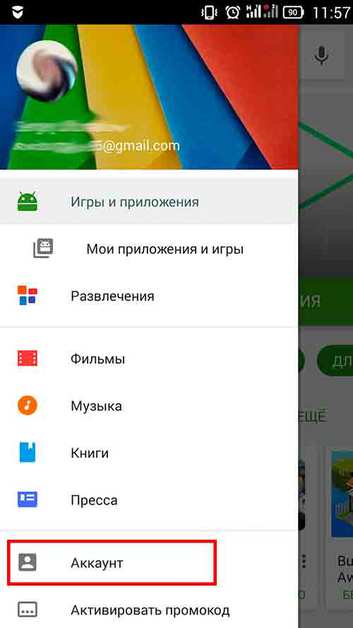
- Войдите во вкладку «Способы оплаты». Здесь вы можете только изменить параметры привязанной платежной системы. Для ее удаления нажмите на «Другие настройки».
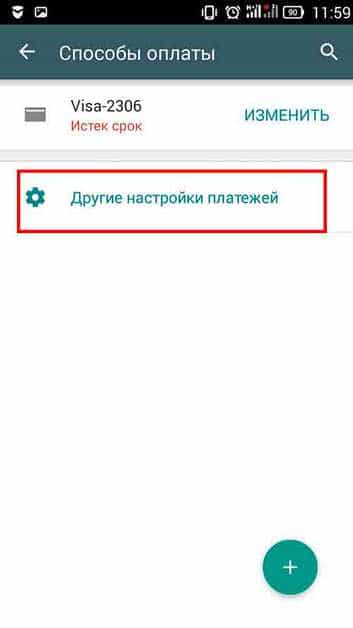
После выполнения указанных действий вы попадете на сайт сервиса платежей Google Play. Здесь вам нужно будет произвести авторизацию в системе, отыскать ненужную карту и отключить ее.
В магазине Play Market производить расчеты можно не только с помощью дебетовых (кредитных) карт, но также через различные электронные сервисы. Их привязка и удаление практически ничем не отличаются от аналогичных операций с банковскими системами.
Отвязываем банковскую карту из Google Play на телефоне Андроид
У вашего счета закончился срок действия, или хотите убрать его в целях личной безопастности? В любом случае, есть два способа – через смартфон Андроид и компьютер. Для максимально быстрой операции без ПК телефон отлично подойдет.
Просто заходим в Google Play Market и движением вправо открываем левое боковое меню. Опускаемся немного вниз, где кликаем по вкладке «Аккаунт». Появляется новое окно, в котором расположены следующие пункты: «Способы оплаты», «Подписки», «Награды», «История заказов». Нам подходит именно первый раздел.
Видим перечень привязанных карт, где можем или удалить их, или изменить данные. Для удаления нажимаем «Дополнительно» и попадем на новую веб-страницу. Теперь просто повторно вводим пароль от Google-аккаунта и подтверждаем операцию через телефон по специальному коду, если система потребует. Готово, платежная карта очищена.
Инструкция удаления карты через мобильный телефон
Пользуясь Google Play с мобильного телефона, произвести отключение ненужного способа оплаты покупок можно так:
- войти в учетную запись;
- выбрать подходящий способ внесения денег;
- перейти во вкладку «Настройки»;
- через браузер войти в список методов оплаты;
- выбрав требующийся, установить напротив него отметку об удалении и отключить с телефона указанный вариант.
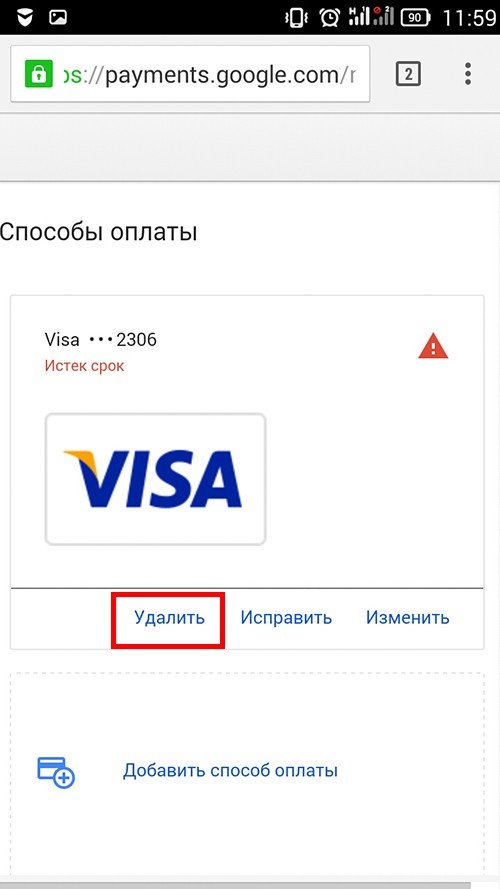
Удаление с телефона
Мобильное устройство должно функционировать на базе операционной системы Android.
Все процедуры, касающиеся удаления более не требующейся карты оплаты приобретений в Play Market, производятся в течение максимум пяти минут. Способы, описанные выше, являются правильными и позволяют решить любые трудности, связанные с внесением платежей.
Через сервис возможно добавлять, изменять и удалять методы оплаты, контролировать собственные чеки и счета. Удаление всех опций, которыми пользователь больше не собирается пользоваться, доступно и с компьютера, и с мобильного телефона.
Изменяем способ оплаты в момент покупки
Необходимо совершить срочную покупку, но имеете в своем распоряжении несколько карт? Не успели отредактировать нужный счет? В таких случаях всегда можно оплатить приобретение актуальной карточкой, не тратя при этом много времени и умений.
Переходим в Google Play, открываем страницу продукта, который хотим купить. Кликаем на стрелочку возле цены и заходим в «Способы оплаты». Выбираем актуальную карточку или добавляем новую, после завершаем покупку. Все просто.
Удаление формы оплаты
- На компьютере откройте страницу учетной записи Google Play.
- Нажмите Изменить способ оплаты. Откроется страница с вашей учетной записью на pay.google.com.
- Нажмите Способы оплаты в левой колонке.
- Под формой оплаты, которую вы хотите удалить, нажмите Удалить.
Способ оплаты будет удалён из вашей учетной записи Google.
Карта не удаляется
Обычно это происходит, когда на «Андроид» в Play Market есть какие-то подписки. Заходим в приложение, далее нажимаем на три полоски, чтобы открыть основное меню. Переходим в раздел «Подписки». В самом конце убираем и удаляем все возможные подписки, которые привязаны к данному способу оплаты. После этого проделываем все те шаги, о которых я написал выше.
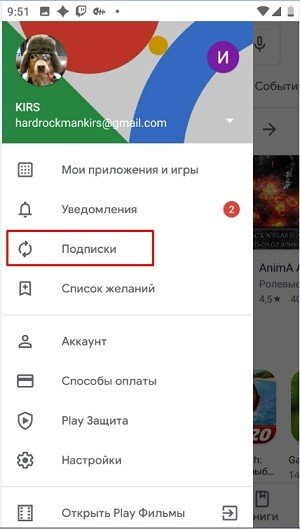
Ответы на популярные вопросы
Не могу отвязать карту оплаты, из-за этого ежемесячно снимаются средства за услугу, которая мне больше не нужна.
Если вы удаляете карту через телефон, попробуйте компьютерный вариант. Или же отмените заказанную услугу, сделать это можно в настройках аккаунта, в разделе Мои покупки.
Какие карты поддерживает Android Pay?
В России это в основном Visa и MasterCard. Также платежная система работает с достаточно новыми картами под названием МИР и American Express.
Как удалить карту на Android TV?
Откройте настройки аппарата, перейдите в Способы оплаты и управляйте своими платежами и счетами. Собственно, все как и на смартфонах.
Как видим, удалить платежную карту из аккаунта Гугл Плей довольно легко. Есть всего несколько незамысловатых и простых методов. Прочитав наши инструкции, вы навсегда избавитесь от огромного количества мешающих и просроченных карт на устройстве, и сможете сделать покупки в Интернете более приятными и быстрыми. Успехов!
Заключение
Теперь вы знаете, каким образом можно удалить ненужный способ оплаты из Гугл Плей Маркета как на смартфоне или планшете с Андроид, так и на любом компьютере. В каждом из рассмотренных нами вариантов алгоритм действий немного отличается, но сложным его точно нельзя назвать. Надеемся, данный материал был полезен для вас и после ознакомления с ним не осталось вопросов. Если же таковые есть – добро пожаловать в комментарии.
Источники
- https://AboutCash.ru/kak-udalit-bankovskuyu-kartu-iz-google/
- https://poandroidam.ru/google-play/kak-otvyazat-kartu.html
- https://GuruDroid.net/kak-otvyazat-bankovskuyu-kartu-ot-google-play.html
- https://dengiplatezhi.com/oplata/udalit-sposob-oplaty-v-google-play.html
- https://webznam.ru/publ/google/oplaty_v_magazine_google_play/14-1-0-997
- https://WiFiGid.ru/android/kak-iz-google-play-udalit-kartu
- https://lumpics.ru/how-remove-payment-method-in-google-play/
Несмотря на то что пользователи Android имеют возможность скачивать взломанные версии платных приложения на пиратских сайтах, адекватные люди всё-таки предпочитают покупать софт в Google Play. В конце концов, спиратить подписку не получится даже при всём желании, а без них многие уже не представляют своей жизни. Поэтому – хочешь, не хочешь, — а карту к Google Play привязывать надо, даже если пользоваться ей собираешься от силы раз в месяц, а то и реже. Другое дело, что многие понятия не имеют, как это делать. Значит, будем разбираться.
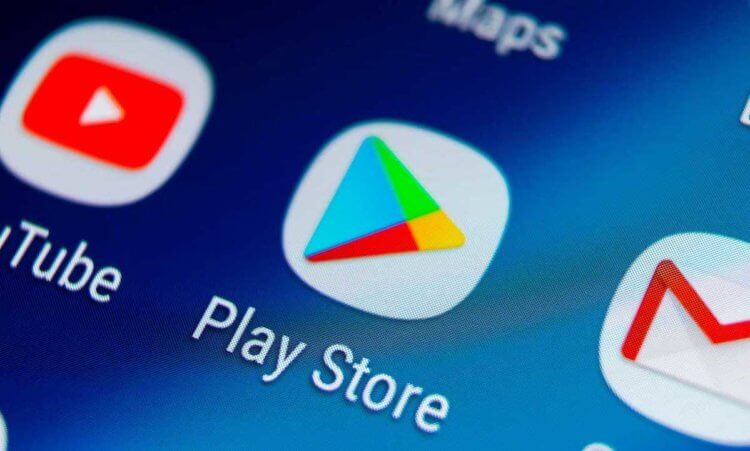
Оплата покупок в Google Play производится банковской картой или PayPal
Google убрала боковое меню в Google Play. Где теперь отменять подписки
Первым делом уточню, что привязать к Google Play можно вообще любую карту. Это может быть хоть «пластик» MasterCard, Visa, American Express или Мир, хоть виртуальная карта Maestro, хоть PayPal. Поэтому совершенно неважно, услугами какого банка и какой платёжной системы вы пользуетесь, привязать можно будет абсолютно любую карту, за исключением разве что каких-то совсем специфических карт из Китая. С ними у Google Play могут возникнуть проблемы.
Как привязать карту к Гугл Плей
Привязать карту можно несколькими способами, я же разберу самый простой и удобный:
- Запустите Google Play и нажмите на значок профиля;
- В открывшемся окне выберите «Платежи и подписки»;

Добавить карту можно прямо в Google Play
- Откройте вкладку «Способы оплаты» и пролистайте вниз;

Привязать можно практически любую карту
- Нажмите «Добавить банковскую карту» и перейдите на сайт Google;
- Введите данные банковской карты и подтвердите привязку.
Huawei нашла легкий способ переноса приложений из Google Play в AppGallery
Перед привязкой карты очень важно убедиться, что там есть деньги. Потому что Google спишет у вас и тут же вернёт небольшую сумму. Как правило, это 5-15 рублей, если вы выбираете регион «Россия» и 1 доллар (75-80 рублей), если вы выбираете США. Если денег на карте нет, то привязка не пройдёт, и вам понадобится пополнить счёт и проделать все те же манипуляции повторно.
Как включить отпечаток в Google Play
После привязки карты она будет использоваться для оплаты всех покупок, встроенных товаров в приложениях и подписок. Поэтому для вашей же безопасности рекомендуется включить подтверждение тразакций при помощи биометрии:
- Перейдите в Google Play и нажмите на значок профиля;
- В открывшемся окне выберите и откройте «Настройки»;

Лучше всего защищать транзакции биометрией
- Во вкладке «Личные» выберите «Биометрическая аутентификация»;
- Введите пароль от электронной почты для подтверждения действия.
А вы говорите Google Play! Как App Store превратился в опасную помойку
Теперь ни одна покупка не пройдёт без подтверждения отпечатком вашего пальца. Это очень важная защитная функция, поскольку не позволит тем, кто имеет доступ к вашему смартфону – например, членам вашей семьи – покупать что-то самостоятельно без вашего ведома. Всякий раз, когда будет нажата кнопка покупки или оплаты подписки, на экране будет появляться окно с запросом верификации платежа биометрией.
Как удалить карту из Google Play
Отвязать ранее привязанную карту можно ровно по тому же сценарию, что и привязать:
- Запустите Google Play и нажмите на значок профиля;
- В открывшемся окне выберите «Платежи и подписки»;
- Откройте вкладку «Способы оплаты» и пролистайте вниз;

Удалить карту можно там же, где и добавить новую
- Нажмите «Другие настройки платежей» и перейдите на сайт Google;
- Найдите нужную карту и нажмите кнопку «Удалить» под ней.
Чем Google Play отличается от Google Store и что там можно купить
Важно понимать, что само по себе удаление карты из Google Play не отменяет подписки, которые к ней привязаны. Плата за них так и будет списываться, даже если вы отвяжете её от аккаунта. Поэтому рекомендуется сначала отключить подписки. О том, как это сделать, мы рассказывали в отдельной статье – обязательно почитайте. Причём отключать подписки нужно до того, как отвязывать карту, чтобы не спровоцировать конфликт.
Всем привет! Сегодня мы разбираем вопрос – как из «Гугл Плей Маркет» удалить карту оплаты. На самом деле все делается очень просто, но в некоторых случаях могут возникнуть проблемы – когда карточка отказывается удаляться и нужно ввести данные другого пластика. Именно поэтому я решил написать более подробную статью, по сравнению с той что есть на официальном сайте. Если у вас будут какие-то вопросы или дополнения – пишите в комментариях.
ВНИМАНИЕ! Если карта по каким-то причинам не будет удаляться, то смотрите последнюю главу. Отдельные случаи можно рассмотреть в комментариях.
Содержание
- Через телефон
- Через компьютер
- Карта не удаляется
- Задать вопрос автору статьи
Через телефон
- Открываем «Google Play Market». Он может находиться на рабочем столе или в области основных программы – просто смахните пальцем снизу-вверх, или найдите утилиту на главной области.
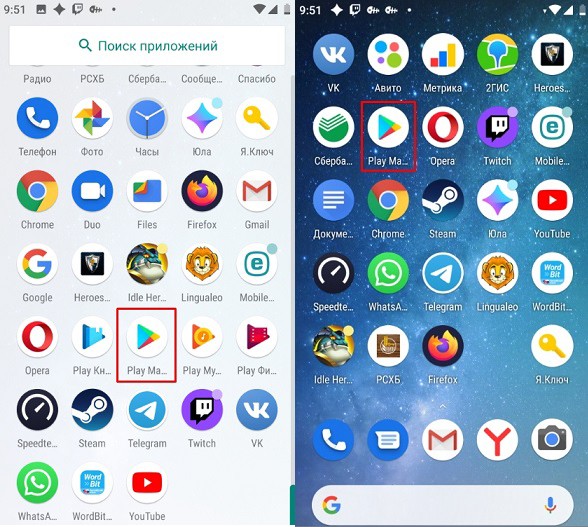
- Как только попадете внутрь, зайдите в главное меню – для этого найдите в левом верхнем углу три полоски и нажмите на них.
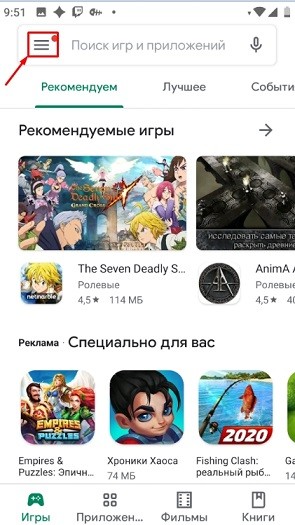
- Далее находим раздел «Способы оплаты».
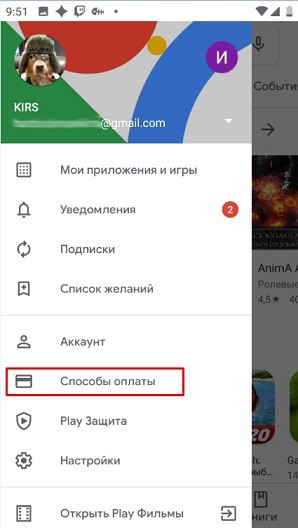
- В самом верху вы увидите кредитную или дебетовую карточку, которая привязана к вашему аккаунту в Google Play. Там будет отображаться платежная система и 4 последние цифры банковского продукта. Чтобы отвязать или убрать карточку, нужно перейти в раздел «Другие настройки платежей».
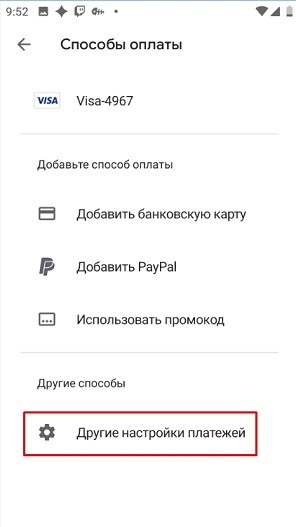
- После этого должен открыться браузер, который стоит у вас по умолчанию в системе. Вам нужно ввести логин (или почту) и пароль для авторизации.
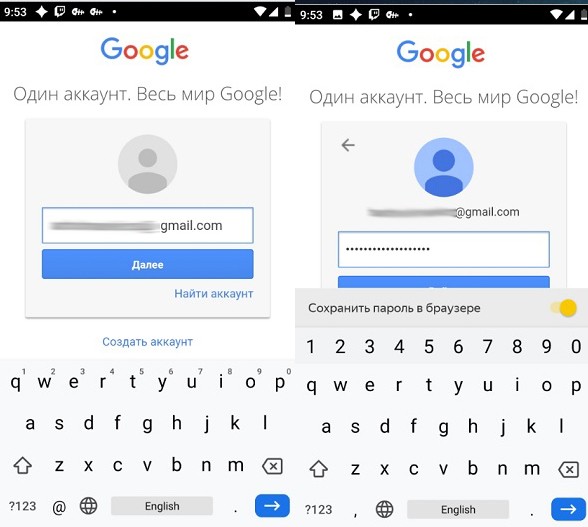
- Теперь вы попали в «GPay» аккаунт. Здесь отображаются все карты, которые привязаны к личному кабинету. Чтобы открепить привязанную карту от Google Pay телефона, нужно выбрать банковский продукт и ниже нажать на кнопку «Удалить».
ВНИМАНИЕ! Если вы не видите ни одной карты, то скорее всего у вас открыт браузер Opera – почему-то в данном случае может появиться такая проблема. Просто откройте другой браузер и попробуйте те же действия. Можно скопировать ссылку или просто перейти на официальный сайт Google Pay.
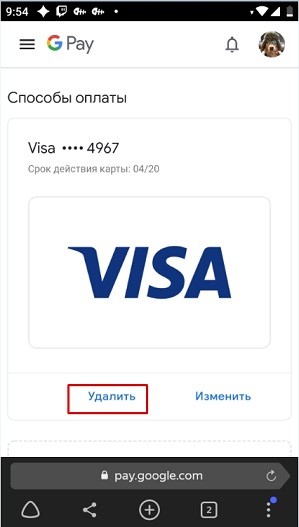
- Ещё раз проверьте, что вы удаляете именно нужный банковский продукт – смотрите на 4 последние цифры. Подтверждаем действие, нажав повторно на кнопку «Удалить».
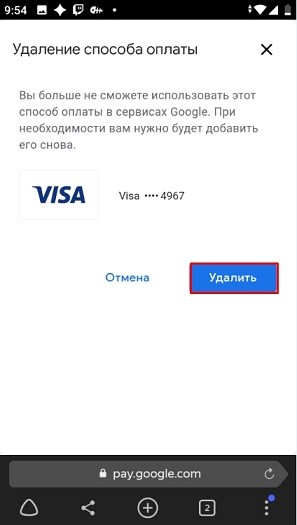
- Карта исчезла, и вам опять предлагают её добавить.
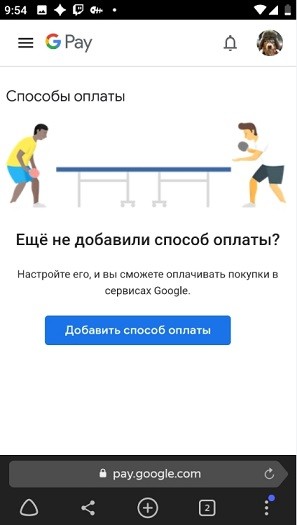
Через компьютер
Заходим на официальный сайт «G Pay» – pay.google.com. После этого вам нужно будет авторизоваться в Google аккаунте, который у вас привязан к смартфону – вводим наименование электронного ящика «Gmail.com» и ключ от него. Нажимаем «Далее».
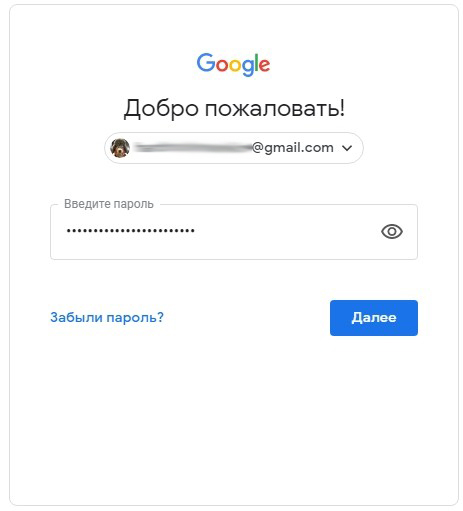
Заходим в раздел «Способы оплаты». Далее все делается аналогично – вы выбираете ваш пластик и нажимаете два раза на «Удалить». После этого карточка полностью пропадает. Повторюсь: не используйте браузер Опера, так как в данном случае ни одной карты вы не увидите.

Карта не удаляется
Обычно это происходит, когда на «Андроид» в Play Market есть какие-то подписки. Заходим в приложение, далее нажимаем на три полоски, чтобы открыть основное меню. Переходим в раздел «Подписки». В самом конце убираем и удаляем все возможные подписки, которые привязаны к данному способу оплаты. После этого проделываем все те шаги, о которых я написал выше.
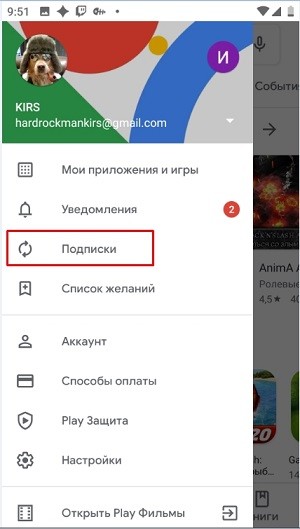
Сегодня сложно представить выполнение множества повседневных платежей без банковских карт. Удобные, компактные и износостойкие, они существенно упрощают нам ведение финансовых операций, позволяя быстро и удобно расплачиваться ими в магазинах по всему миру. Но приходит день, когда срок карты заканчивается, и нам необходимо отвязать её от привычных сервисов, а то и удалить её из настроек нашего аккаунта. Как же можно отвязать банковскую карту от сервисов, к которым она привязана, и что при этом необходимо учитывать? Расскажем в нашем материале.
- Отвязка карты от сервисов – базовые правила
- Как отвязать карту в Google Play
- Как осуществить отвязку карту в ВК
- Как удалить карту из Эпл ID
- Как удалить карту из Apple Pay
- Как отвязать свою карту в Яндекс.Деньги
- Алгоритм отвязки карты в Samsung Pay
- Как удалить карту на PayPal
- Как выполнить отвязку карты на Huawei
- Как отвязать карту в Плейстейшн Стор
- Как можно отвязать карту на Авито
- Сайт или сервис не даёт удалить карту – что делать
- Заключение
Отвязка карты от сервисов – базовые правила
Обычно отвязка (удаление) карты от сервиса строится по стандартному шаблону:
- Вы переходите на сервис, где у вас привязана карта;
- Авторизуйтесь в нём;
- В настройках своего аккаунта выбираете раздел, посвящённый способам оплаты;
- Находите там свою карту, и жмёте на «Удалить» (Отвязать);
- Подтверждаете выполнение операции.
При наличии актуальной платной подписки на какую-либо услугу, отвязать карту может не получится. Это связано с правилом, при котором многие сервисы требуют оставить хотя бы один способ оплаты при действующей подписке. В этом случае рекомендуется сначала отменить подписку, а уже потом удалить или отвязать вашу карту.
Также учтите, что простое удаление приложения с привязанной картой и действующей подпиской не прекращает действие подписки, и не удаляет карту. Необходимо отменить подписку, удалить карту, а уже потом деинсталлировать ненужное приложение.
Важно помнить, что некоторые сервисы не позволяют удалить карту, если на вашем счету имеется отрицательный денежный остаток. Необходимо погасить задолженность, а уже потом отвязать карту от всего куда она привязана стандартным путём .
Разобрав базовый механизм отвязки карты от всех сайтов и сервисов, где она привязана, давайте рассмотрим конкретные алгоритмы отвязки (удаления) карты на примерах различных популярных сервисов. Несмотря на то, что со временем такие сервисы могут менять отдельные алгоритмы удаления карты, общий механизм останется неизменным, и состоит в описанных ниже действиях.
Читайте также: как отвязать карту от всех имеющихся подписок.
Как отвязать карту в Google Play
Для отвязки карты в популярном сервисе Гугл Плей необходимо сделать следующее:
- Перейдите в Google Play;
- Нажмите на аватарку вашего аккаунта справа сверху;
- В открывшемся меню выберите «Платежи и подписки;
- Выберите раздел «Способы оплаты»;
- после чего нажмите на «Другие настройки платежей»;
- Откроется страница Гугл Пей с имеющимися способами оплаты (при необходимости войдите в ваш аккаунт Гугл, к которому привязаны подписки);
- Найдите там карту и под ней нажмите на «Удалить».
Как осуществить отвязку карту в ВК
В социальной сети «Вконтакте» отвязка карты выполняется следующим образом:
- Перейдите на страницу платежей в ВК https://vk.com/login?u=2&to=/settings?act=payments;
- Нажмите на количество способов оплаты, после чего появится название вашей банковской карты;
- Нажмите на кнопку «Отвязать» рядом;
- Введите ваш пароль для отвязки карты.
Как удалить карту из Эпл ID
Для отвязки карты в Apple Pay выполните следующее:
- Перейдите в настройки вашего телефона;
- Прокрутите страницу до раздела «iTunes Store и Apple Store» и войдите в данное меню;
- Выберите «Настройки»;
- Нажмите там на поле, где указан ваш «Apple ID»;
- В открывшемся окошке тапните на «Посмотреть Эпл ID»;
- Найдите опцию «Информация о платеже» (или «Управление способами оплаты»);
- Выберите вашу банковскую карту и нажмите на «Изменить»;
- Нажмите на красную кнопку с минусом, затем тапните на «Готово»;
- Выберите «Удалить» и подтвердите операцию.Карта будет отвязана от вашего Эпл ID.
Как удалить карту из Apple Pay
Для отвязки вашей карты от Apple Pay понадобится сделать следующее:
- Перейдите в настройки;
- Прокрутите страницу настроек до раздела «Wallet и Apple Pay»;
- Выберите вашу банковскую карту, и тапните на неё;
- Прокрутите вниз страницу с данными о карте, после нажмите внизу на «Удалить эту карту» и подтвердите операцию. Карта будет удалена.
Как отвязать свою карту в Яндекс.Деньги
В популярном сервисе Яндекс.Деньги отвязка карты выполняется следующим образом:
- Перейдите в настройки вашего кошелька на Яндекс.Деньги;
- Найдите там вашу карту, нажмите на «Отвязать»;
- Введите ваш пароль;
- Примерно через минуту карта будет удалена.
Алгоритм отвязки карты в Samsung Pay
На популярном платёжном сервисе Самсунг Пей процедура отвязки карты выглядит следующим образом:
- Откройте Samsung Pay на своем телефоне;
- Тапните на кнопку меню в форме трёх горизонтальных линий;
- Далее нажмите на «Карты»;
- Выберите карту, которую хотите удалить, а затем нажмите «Дополнительные параметры» (кнопка в форме трёх вертикальных точек);
- Тапните на «Удалить карту», а затем укажите причину удаления карты;
- Нажмите на «УДАЛИТЬ», после чего введите свой пин-кол;
- Карта будет удалена.
Как удалить карту на PayPal
- Для удаления вашей карты на популярном платёжном сервисе «PayPal» выберите раздел «Счёт».
- Определитесь с картой, которую хотите удалить, после чего нажмите на «Удалить».
Это может помочь: как отвязать карту от сервиса Кинопоиск.
Как выполнить отвязку карты на Huawei
На телефоне Huawei отвязка карты выполняется следующим образом:
- Перейдите в настройки вашего телефона;
- Нажмите на «Управление аккаунтом»;
- Далее тапните на «Платежи и покупки»;
- Выберите вашу банковскую карту и нажмите на «Удалить»;
- Введите ваш пароль платежей для подтверждения операции.
Как отвязать карту в Плейстейшн Стор
Владельцы аккаунтов на Плей Стор могут удалить карту следующим образом:
- Перейдите в PlayStation Store;
- Авторизуйтесь в вашем аккаунте;
- Нажмите на вашу аватарку справа сверху, и в открывшемся меню выберите «Управление платежами»;
- В открывшемся меню кликните на вашу карту;
- Выберите способ оплаты с вашей картой, после чего нажмите на «Удалить».
Как можно отвязать карту на Авито
На популярной площадке Авито отвязка карты выполняется следующим образом:
- Перейдите в ваш Личный кабинет на сайте Авито;
- Выберите раздел «Настройки»;
- Кликните на подраздел «Привязанные способы оплаты»;
- Найдите там вашу привязанную карту и кликните на красный крестик рядом с её номером для её удаления.
Сайт или сервис не даёт удалить карту – что делать
В некоторых редких случаях какой-либо сайт или сервис может не давать пользователю возможности отвязать или удалить свою карту в настройках вашего аккаунта. Это связано с желанием продавца привязать действующего клиента к себе, и обеспечить себе возможность постоянного доступа к карте и списанию средств. Так часто поступают полумошеннические сервисы, самостоятельно инициирующие различные платные подписки, и списывающие деньги с карты пользователя без его ведома.
В этом случае вначале рекомендуем обратиться в поддержку данного сервиса и потребовать удаления вашей карты. Если поддержка отказывается это сделать — обратитесь в ваш банк и укажите, что определённый сервис (контрагент, продавец) отказывает в отвязке вашей карты. После получения вашего заявления ваш банк может:
- Отменить любую финансовую транзакцию начинающуюся с даты подачи вами заявления о нарушении ваших прав и невозможности отвязать вашу карту;
- Выпустить бесплатно для вас новую банковскую карту, переведя на новую карту все ваши льготы – программы лояльности, кэшбек, бонусные баллы и так далее.
В случае завершения срока действия вашей карты рекомендуем не вводить на сервисе недобросовестного продавца данные вашей новой карты.
Если вы являетесь гражданином ЕС, то подобные случаи являются нарушение GDPR («Общего Регламента по Защите Данных»). В этом случае продавец может заплатить штраф, а в некоторых случаях и лишиться лицензии на ведение коммерческих операций.
Заключение
В нашем материале мы рассмотрели алгоритм отвязки карты от всех сервисов, сайтов и программ, в которых она привязана. В большинстве случаев достаточно авторизоваться в аккаунте нужного сервиса, выбрать там раздел со способами оплаты, найти там вашу карту и удалить (отвязать) её. Если отвязки карты по каким-либо причинам не происходит, то это может быть связано с действием актуальных услуг, предоставляемых данным сервисом (программой). Откажитесь от данных услуг, после чего вновь попытайтесь отвязать карту. Обычно после выполнения данного условия отвязка карты происходит без каких-либо проблем.
Многие приложения, программы и сервисы в Google Play требуют оплаты, чтобы предоставить доступ к дополнительным возможностям. Для исключения вероятности списания денег с банковского счета следует удалить карту из Google Play. Чтобы это сделать, достаточно следовать стандартной инструкции.
Как отвязать карту от Play Market с телефона
Отвязать карту от Google Play можно с телефона или компьютера. Но отключить средства расчета через смартфон проще и быстрее всего. Заводские настройки Android предлагают выполнить действие без использования браузера или сторонних программ, потребуется лишь стабильное подключение к интернету:
- Необходимо перейти в штатное приложение смартфона — Плей Маркет или Гугл Стор.
- В меню выбора учетной записи выбрать ту, где привязана карточка, которую нужно отключить.
- При переходе в аккаунт будет видно меню настроек.
- В выпавшем окне отобразится пункт «Способы оплаты».
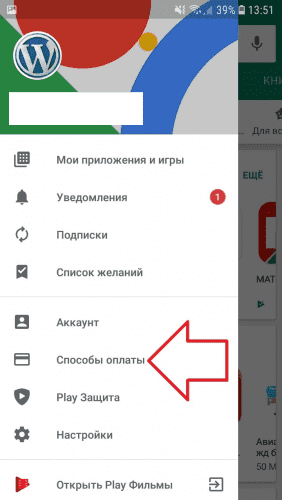
- Рядом с каждой опцией расчета есть кнопка «Удалить».
Обратите внимание! В зависимости от версии ОС Андроид пользователь может наблюдать отличия. Меню платежей доступно по ссылке на профиль в выпадающем окне. В некоторых версиях после нажатия на кнопку «Удалить» система переводит пользователя на сайт, где необходимо подтвердить операцию.
Вариант для компьютера
Если отвязать карточку от Гугл Mаркета, она автоматически будет удалена и из Плей Стора. Необходимо следовать инструкции:
- Перейти в аккаунт Гугл Плей на ПК.
- Кликнуть на ссылке «Изменить способ оплаты».
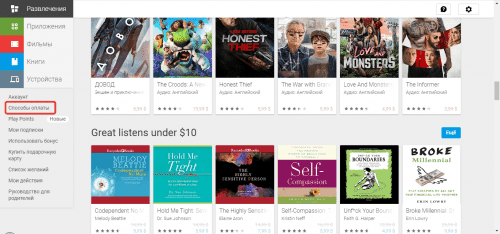
- После перехода в Google Payments в меню отобразится опция «Способы оплаты».
- Рядом с каждым методом будет отображена функция «Удалить».
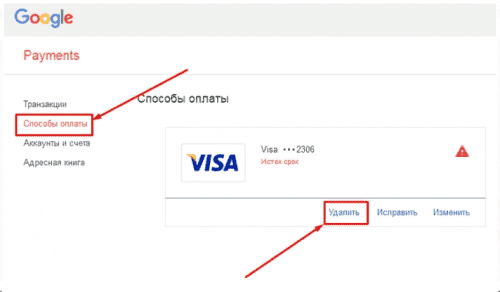
Можно отвязать определенную карту или все данные расчета.
Важно! Не следует путать удаление карточки или другого метода платежа с полным уничтожением аккаунта из Google Play и Store. Отключение карты не влияет на сохранность учетной записи. В будущем пользователь сможет указать иной метод оплаты. Но если по ошибке удалить аккаунт (вместе с которым будет устранена вся платежная информация), это приведет к невозможности получить доступ к платным сервисам Гугл.
Существует еще один удобный вариант удаления средств платежей с ПК. Он доступен и на смартфоне, но выполнить процедуру на большом экране комфортнее и проще. Отвязка платежных опций происходит на сайте.
Сервис Гугл Плей хранит платежные данные пользователей, вне зависимости от того, совершают ли они оплату с ПК или смартфонов. Чтобы отвязать карточку через адресную строку браузера, понадобится:
- Ввести в адресную строку сайт pay.google.com.
- Войти в аккаунт.
- Перейти в раздел «Способы оплаты».
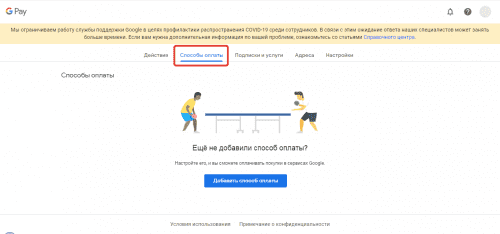
- Выбрать нужную карту и отвязать ее.
Внимание! Здесь также доступна опция изменения данных об оплате.
Что предпринять, если банковская карта не удаляется
Убрать данные из Google Market можно на Андроид или посредством браузера на ПК. Но иногда могут возникнуть баги системы. Причина, не позволяющая выполнить операцию, отобразится на экране. Их может быть несколько:
- Наличие активных подписок. В таком случае сервис не позволит удалить данные. Нужно зайти в приложение и перейти в меню «Подписки». Здесь можно ознакомиться со всеми подключенными сервисами. Далее выбрать нужную, затем нажать «Отменить подписку».
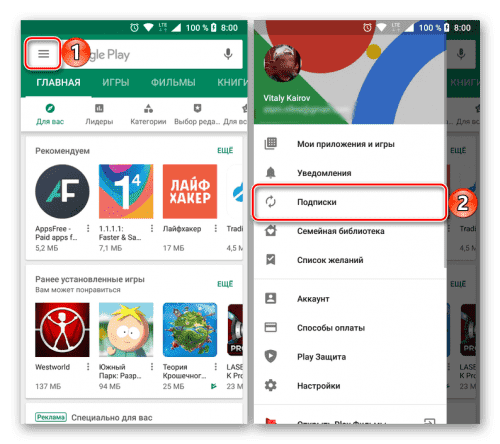
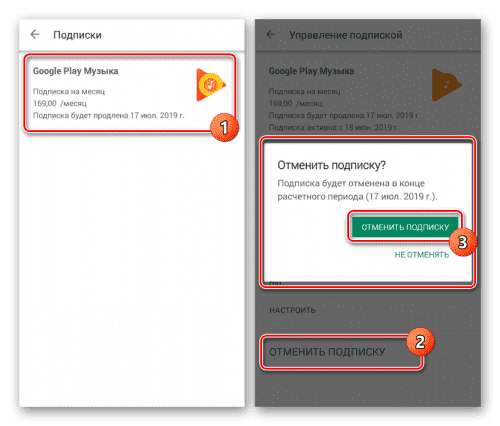
- Смена региона. Сервисы Гугл работают на основе геолокации, поэтому при смене места нахождения и выполнения какой-либо операции, они могут выдавать ошибку. Следует запустить приложение, открыть меню, нажав на значок в адресной строк, перейти в раздел «Аккаунт» В настройках выбрать новый регион. Для подтверждения потребуется ввести новый способ оплаты. Изменения произойдут в течение 48 часов.
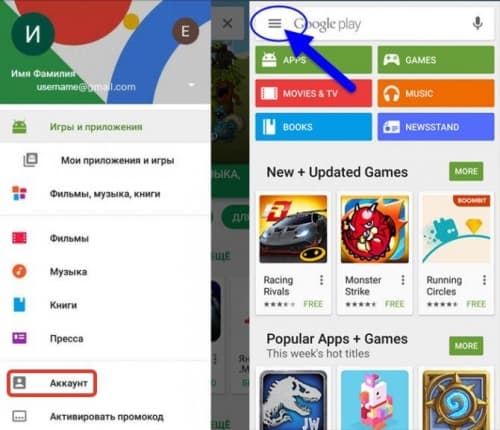
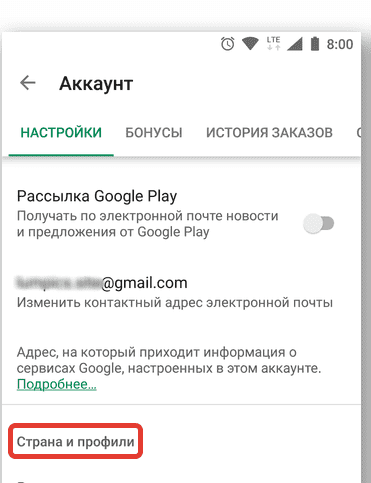
- Наличие задолженностей. Если в приложении имеется долг, его необходимо погасить. Для этого нужно изменить данные по действующему способу оплаты либо ввести новые. Неоплаченная сумма спишется, можно будет удалить информацию.
Если перечисленные способы не помогли, необходимо отправить запрос в службу поддержки или попробовать выполнить процедуру позже. Иногда операцию не получается произвести из-за внутренней ошибки в системе или при обрывах связи. Повторение попытки открепить карту позже помогает решить проблему в большинстве случаев.
Воспользовавшись телефоном или ПК, пользователь сможет удалить данные о банковской карточке. После этого система не сможет снимать денежные средства со счета, а действие платных подписок приостановится.
Сейчас также читают
С помощью папок на рабочем столе можно распределить игры, плееры, графические редакторы, офисное и системное программное обеспечение по группам, что упростит навигацию.
Скриншот — способ сохранения для последующего использования или передачи сведений с экрана телефона. Функция была добавлена в ОС Android 4.0, а с помощью специальных
Иногда у пользователей возникает необходимость в удалении неудачного контента из чата — обычно такая ситуация происходит, если сообщение содержит опечатки или отправлено
Многие люди при выборе смартфона предпочитают топовые модели. Они не только выглядят безупречно, но и очень хорошо сделаны, обеспечивают высокую производительность и
Сейчас скачивают

3.5
22,28 Mb
Car Launcher Pro — лаунчер для мобильного телефона, изменяющий интерфейс операционной системы для удобного использования в
Андроид:4.0.3+
Последняя версия:3.3.1.57
Дата обновления:25-12-2021
Возраст:3+
Комментариев:0

5
137,7 Mb
Easy Poser pro — приложение, которое поможет самостоятельно создать позу для нереального персонажа любого пола, возраста, типа
Андроид:4.4+
Последняя версия:1.5.53
Дата обновления:03-08-2022
Возраст:12+
Комментариев:0

4.1
19,35 Mb
Говорящий телефон 2 — приложение, которое озвучивает сообщения о статусе батареи, времени, пропущенных пользователем Андроид
Андроид:4.1+
Последняя версия:1.0.42
Дата обновления:31-08-2018
Возраст:3+
Комментариев:24

3.5
119,62 Mb
Google Chrome (Гугл Хром) – это популярная программа-браузер для Андроид. В ней собраны все основные плюсы, что позволяет ей
Андроид:7.0+
Последняя версия:109.0.5414.86
Возраст:3+
Комментариев:200

3
16,83 Mb
«VPN Россия» – прокси-сервер, используемый для обеспечения пользователям возможности сохранять анонимность и приватность. С
Андроид:4.4+
Последняя версия:1.154
Дата обновления:15-04-2022
Возраст:3+
Комментариев:0

3.3
32,97 Mb
«Учи.ру» — приложение, позволяющее подтянуть знания по всем школьным предметам путем выполнения упражнений. Все задания
Андроид:5.0+
Последняя версия:2.4
Дата обновления:27-10-2020
Возраст:3+
Комментариев:11

2.8
2,97 Mb
Обрезать песн — программа, которая позволяет редактировать композиции, нарезать треки и сохранять выделенные участки во
Андроид:2.1+
Последняя версия:1.2.2
Дата обновления:30-10-2020
Возраст:3+
Комментариев:0

3.7
9,71 Mb
Flashlight — необычайно полезное приложение для Андроид, позволяющее использовать встроенную в камеру подсветку в качестве
Андроид:4.1+
Последняя версия:1.6.1
Возраст:3+
Комментариев:0
